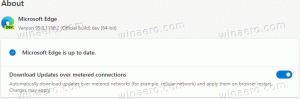كيف ترى عنوان IP الخاص بك في نظام التشغيل Windows 10
في Windows 10 ، هناك عدد من الطرق للعثور على عنوان IP الحالي الخاص بك. قد يكون من المفيد العثور عليه للوصول إلى جهاز الكمبيوتر الخاص بك عن بُعد أو لتشخيصات الشبكة. دعونا نرى كيفية العثور عليها.
الإعلانات
عنوان بروتوكول الإنترنت عبارة عن سلسلة من الأرقام (والأحرف في حالة IPv6) لكل محول شبكة مثبت في جهازك. يسمح لأجهزة الشبكة بالعثور على بعضها البعض والتواصل معها. في Windows 10 ، توجد عدة طرق للعثور عليه.
استخدام مدير المهام
أسرع طريقة هي إدارة المهام. افتحه في عرض مزيد من التفاصيل:
قم بالتبديل إلى علامة تبويب الأداء وابحث عن قسم WiFi أو Ethernet ، اعتمادًا على نوع الاتصال الذي تستخدمه الآن:
في الركن الأيمن السفلي ستجد كل من عناوين IPv4 و IPv6 المرتبطة بمحول الشبكة.
باستخدام لوحة التحكم
افتح لوحة التحكم وانتقل إلى لوحة التحكم / الشبكة والإنترنت / مركز الشبكة والمشاركة. على اليسار ، انقر فوق تغيير إعدادات المحول:
ستظهر النافذة التالية:
انقر نقرًا مزدوجًا فوق اتصال الشبكة المطلوب لفتح خصائصه:
انقر فوق التفاصيل لرؤية عنوان IP الخاص بالاتصال الحالي:
باستخدام الإعدادات
أفتح الإعدادات وانتقل إلى الصفحة التالية:
الشبكة والإنترنت -> إيثرنت إذا كنت تستخدم اتصالاً سلكيًا.
الشبكة والإنترنت -> WiFi إذا كنت تستخدم اتصالاً لاسلكيًا.
على اليمين ، انقر فوق اسم ملف تعريف الشبكة المرتبط باتصالك الحالي.  سيتم فتح الصفحة التالية:
سيتم فتح الصفحة التالية:
يعرض جميع العناوين المخصصة لبطاقة الشبكة الخاصة بك.
باستخدام موجه الأوامر
افتح موجه أوامر جديد المثال واكتب أو الصق ما يلي:
ipconfig / الكل
يوفر الأمر الكثير من المعلومات حول اتصالات الشبكة الخاصة بك:
لاحظ أن جميع الطرق الموضحة أعلاه ستُظهر شبكتك المحلية أو عنوان IP الداخلي. لرؤية عنوان IP العام أو الخارجي الذي يوفره موفر خدمة الإنترنت ، تحتاج إلى الرجوع إلى خدمة خارجية. على سبيل المثال ، يمكنك كتابة ما يلي في شريط العناوين في متصفحك المفضل:
http://myexternalip.com/raw
ستكون النتيجة كما يلي:
هذا كل شيء.